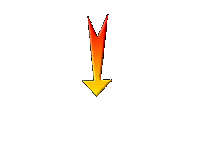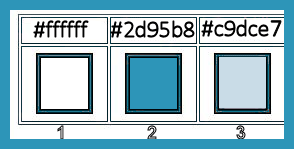|
Wir fangen die Lektion an.
Ostern 2019

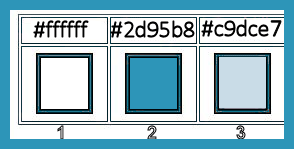
1. Datei: Öffne ein neues transparentes Bild : 1056 x 655 Pixels
2. Aktiviere Farbverlaufswerkzeug  Fülle die Ebene mit #2d95b8 =2
Fülle die Ebene mit #2d95b8 =2
- Materialeigenschaften:Setze die VG-Farbe auf #ffffff=1 – Setze die HG-Farbe auf #2d95b8 = 2
- Erstellen Sie ein Vordergrund-Hintergrund Farbverlauf (Nova) mit diesen Einstellungen
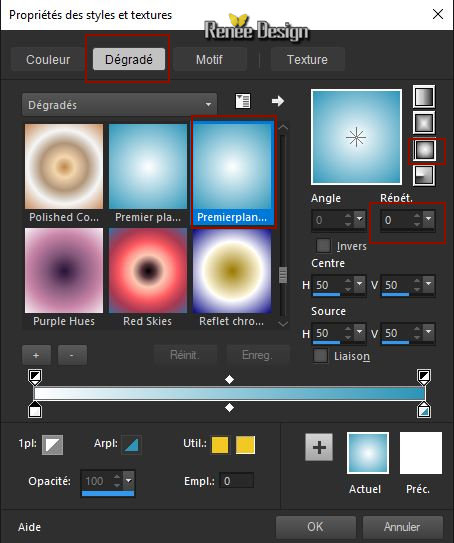
3. Ebenen- Neue Rasterebene
4. Aktiviere Farbverlaufswerkzeug
 –
Fülle die Ebene mit dem Farbverlauf –
Fülle die Ebene mit dem Farbverlauf
5. Effekte- Plugins – Unlimited 2.0 - &<Bkg Kaleidoscope>- Cake Mix mit der Standardeinstellung : 169/169
6. Effekte Plugins – Unlimited 2.0 - Alf's Power Sines- Absolute 2 Cosine Grads..mit diesen Einstellungen.
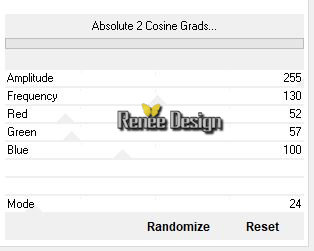
7. Effekte- Plugins – Unlimited 2.0 - VM Natural - Starmaker..mit diesen Einstellungen..
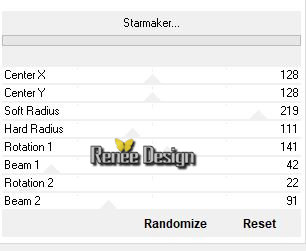
8. Effekte- Verzerrungseffekte- Welle mit diesen Einstellungen
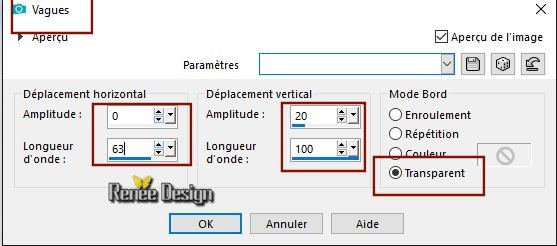
9. Auswahl -Alle auswählen -Auswahl-Schwebend-Auswahl-Nicht schwebend
10. Auswahl – Ändern – Verkleinern – 50 pixels
11. Auswahl- In Ebene umwandeln
12. Effekte- 3 D Effekte- Schlagschatten mit diesen Einstellungen: 2/2/100/40 schwarz
Auswahl- Auswahl aufheben
- Ebenenpalette: Aktiviere die Ebene darunter = Raster 2
13. Effekte- 3 D Effekte- Schlagschatten mit diesen Einstellungen: 2/2/100/40 schwarz
14. Effekte- Plugins - Lotis Filters –Square-rings and balls– Mosaic Toolkit mit diesen Einstellungen
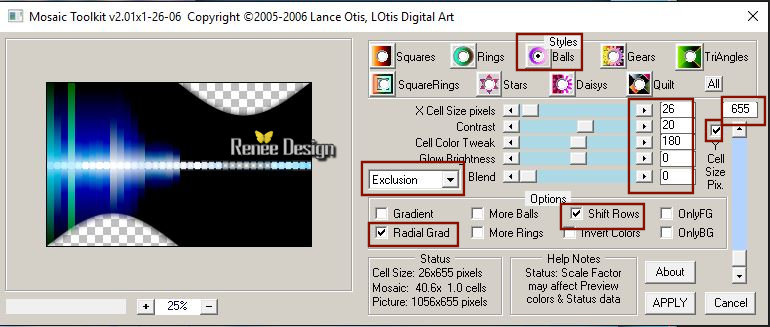
- -Ebenen-Anordnen-An erste Stelle verschieben
15. Effekte- Plugins– Transparency – Eliminate black
- -Ebenenpalette: Aktiviere die unterste Ebene =Raster 1
16. Effekte- Textureffekte- Jalousie mit diesen Einstellungen - Farbe =Weiss
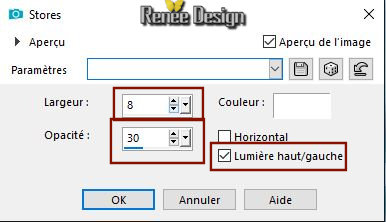
17. Effekte- Textureffekte- Jalousie mit diesen Einstellungen- Farbe = #264d74
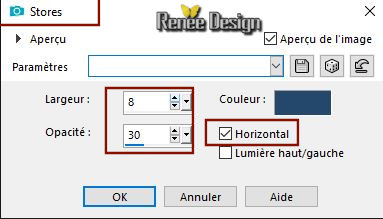
18. Effekte- Kanteneffekte- Nachzeichnen
19. Effekte- Plugins – Graphic plus – Cross shadow mit der Standardeinstellung
- Aktiviere die mittlere Ebene in der Ebenenpalette (umgewandelte Auswahl)
20. Auswahl- Auswahl laden/speichern - Auswahl laden aus Datei und wähle Auswahl:’’paques_2019-1’’
21. Ebenen-Eigenschaften: Stelle den Mischmodus der Ebene auf " Aufhellen "
Drücke die Entferntaste
Auswahl- Auswahl aufheben
22. Effekte- Plugins – Andromeda Rainbow mit diesen Einstellungen
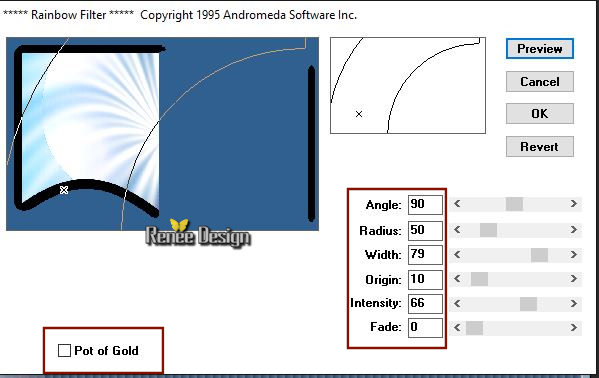
23. Ebenen- Duplizieren
24. Ebenen-Eigenschaften: Stelle den Mischmodus der Ebene auf " Normal " – Setze die Deckfähigkeit der Ebene auf 51%
- Aktiviere die oberste Ebene der Ebenenpalette
25. Ebenen- Neue Rasterebene
26.Auswahl- Auswahl laden/speichern - Auswahl laden aus Datei und wähle Auswahl:’’paques_2019-2’’
27. Aktiviere Farbverlaufswerkzeug und füllen sie die Auswahl mit der VG-Farbe #ffffff
Auswahl- Auswahl aufheben
28. Ebenen-Eigenschaften: Stelle den Mischmodus der Ebene auf " Überzug"
29. Ebenen- Neue Rasterebene
30. Auswahl- Auswahl laden/speichern - Auswahl laden aus Datei und wähle Auswahl:’’paques_2019-3’’
31. Aktiviere Farbverlaufswerkzeug  _
Füllen sie die Auswahl mit Farbe #c9dce7= 3 _
Füllen sie die Auswahl mit Farbe #c9dce7= 3
Auswahl- Auswahl aufheben
32. Öffne die Tube ‘’ paques_2019_herbes’’
_ Bearbeiten- Kopieren - Aktivieren Sie ihr Bild-Bearbeiten -Als neue Ebene einfügen
33. Objekte- Ausrichten-Unten
34. Öffne die Tube ‘’ images _renee_paques 2019’’
- Bearbeiten- Kopieren - Aktivieren Sie ihr Bild-Bearbeiten -Als neue Ebene einfügen und nicht mehr verschieben
35. Öffne die Tube ‘’ Joyeuses_paques- titre rond.png’
-Bearbeiten- Kopieren - Aktivieren Sie ihr Bild-Bearbeiten -Als neue Ebene einfügen und verschieben
36. Öffne die Tube" titre" Als neue Ebene einfügen und verschieben.
Sie können auch den Text mit der Schriftart und Farbe Ihrer Wahl schreiben!
37. Bild-Rand hinzufügen mit 1 Pixel # 2d95b8=2
38. Bild-Rand hinzufügen mit 20 Pixels #ffffff
39. Bild-Rand hinzufügen mit 1 Pixel # 2d95b8=2
40. Bild-Rand hinzufügen mit 40 Pixels #ffffff
41. Bild- Größe ändern mit 995 Pixels Breite
42. Speichern als JPG
Ich hoffe es hat Ihnen genau soviel Spaß gemacht wie mir es zu schreiben.
Renée
Diese Lektion wurde von Renée geschrieben am 27-01-2019
Ausgabe
in 2019
*
Jede Ähnlichkeit wie mit anderen Lektionen ist rein zufällig .
* Vergessen sie bitte unsere Übersetzer , Tubers und Skripteverfasser nicht und bedanken sie sich für ihre mühevolle Arbeit.
|


 Übersetzungen
Übersetzungen